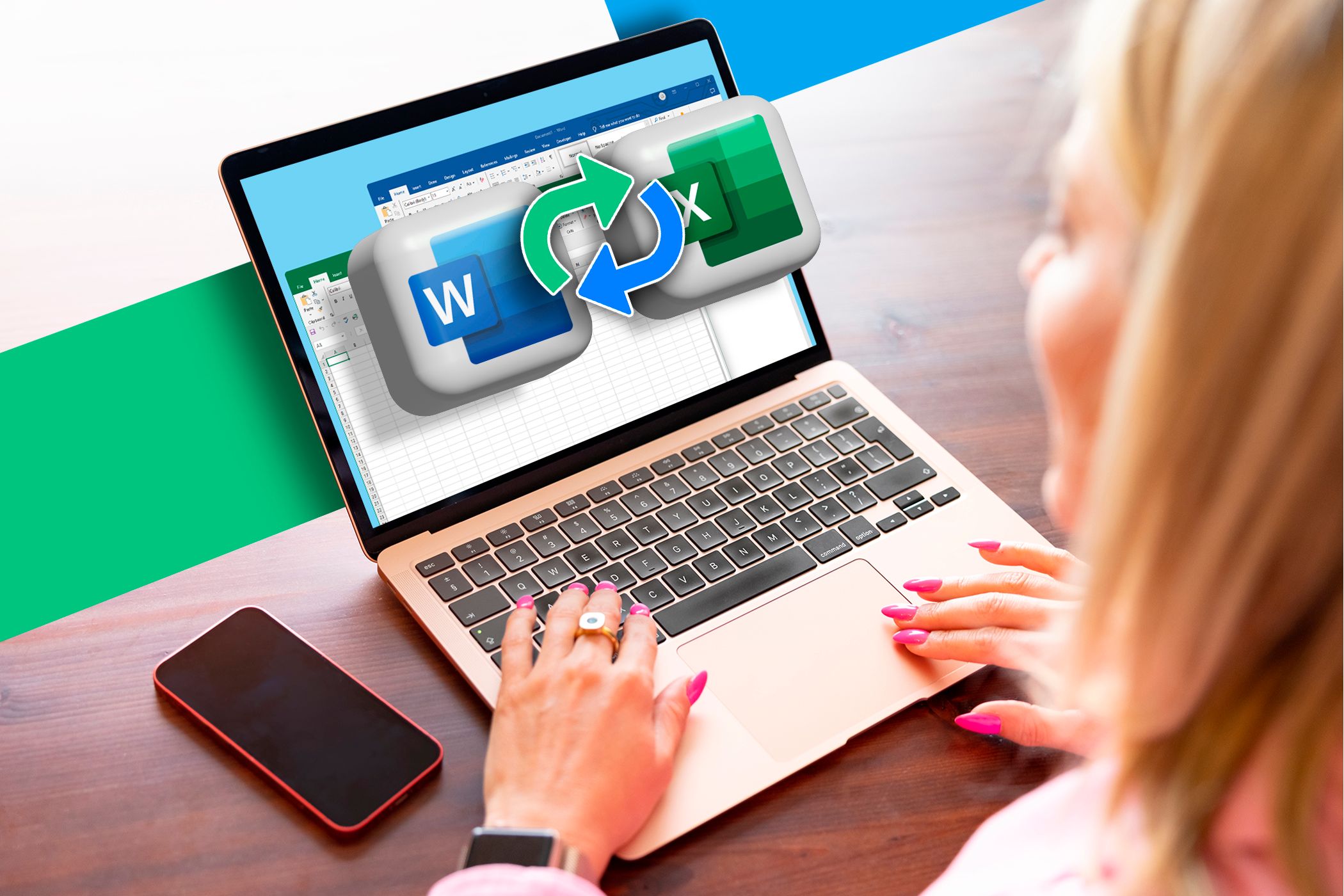
Kernpunkte
- Der Austausch von Daten zwischen Microsoft Word und Excel ist unkompliziert und vielseitig.
- Die „Kopieren-und-Einfügen“-Methode ist eine schnelle und direkte Option.
- Es gibt auch alternative Wege, falls Schwierigkeiten mit dem Kopieren und Einfügen auftreten.
Bei der Arbeit mit umfangreichen Datensätzen oder dem Umgang mit Informationen in verschiedenen Formaten kann es erforderlich sein, ein Word-Dokument in eine Excel-Tabelle zu transformieren oder umgekehrt. Glücklicherweise gibt es verschiedene unkomplizierte Verfahren, die es Ihnen ermöglichen, bei Bedarf mühelos zwischen diesen beiden Formaten zu wechseln.
Word in Excel umwandeln
Oftmals enthält ein Word-Dokument eine Tabelle, die man in Excel genauer analysieren möchte. Für diese Fälle gibt es zwei einfache Methoden: die „Kopieren-und-Einfügen“-Methode und die Nutzung eines Online-Konverters.
1. Die Methode des Kopierens und Einfügens
Diese Methode ist so simpel, dass sie leicht übersehen werden könnte, aber sie funktioniert einwandfrei. Um Ihr Word-Dokument in eine Excel-Tabelle umzuwandeln, folgen Sie diesen Schritten:
- Öffnen Sie Ihr Word-Dokument und erstellen Sie entweder ein neues oder nutzen Sie ein bestehendes Excel-Dokument.
- Markieren Sie die Daten, die Sie aus Ihrem Word-Dokument extrahieren möchten.
- Kopieren Sie diese Daten, indem Sie entweder Cmd + C (macOS) oder Strg + C (Windows) drücken.
- Navigieren Sie zu Ihrer Excel-Tabelle, positionieren Sie den Cursor an der gewünschten Stelle und fügen Sie die Daten mit Cmd + V oder Strg + V ein.
- Um die Tabelle optisch an Excel anzupassen, klicken Sie auf das Symbol für Einfügeoptionen und wählen Sie „Zielformatierung anpassen“.
Die Daten aus Word sind nun in Ihrer Excel-Tabelle und können weiterverarbeitet werden. Die Zahlen können in Excel für eine bessere Analyse formatiert werden.
2. Die Nutzung eines Online-Konverters
Ein Online-Konverter wie Online2pdf ermöglicht es Ihnen, jedes Word-Dokument mühelos in eine Excel-Datei umzuwandeln. So funktioniert es:
- Gehen Sie zu Online2pdf.com und wählen Sie „Dateien auswählen“. Suchen Sie Ihr Word-Dokument und wählen Sie es aus. Sie werden danach automatisch zur Website zurückgeleitet.
- Klicken Sie auf das Feld neben „In“ und wählen Sie „Excel 2007–2021“ aus.
- Benennen Sie die Ausgabedatei nach Bedarf um oder klicken Sie direkt auf „Konvertieren“, um die Umwandlung zu starten.
Die Konvertierung startet sofort und die Excel-Datei wird nach Abschluss automatisch heruntergeladen.
Excel in Word konvertieren
Es kann auch vorkommen, dass Sie eine Excel-Tabelle in einen Word-Bericht einfügen müssen. Sie können die „Kopieren-und-Einfügen“-Methode oder einen Online-Konverter verwenden. Zusätzlich bietet Microsoft Word die Funktion „Objekt einfügen“. Lassen Sie uns diese drei Vorgehensweisen genauer betrachten.
1. Die „Kopieren-und-Einfügen“-Methode
Dies ist die einfachste Methode, um eine Excel-Tabelle in ein Word-Dokument zu übertragen, analog zur Umwandlung von Word nach Excel. So funktioniert es:
- Öffnen Sie Ihre Excel-Tabelle und erstellen Sie ein neues oder nutzen Sie ein bestehendes Word-Dokument.
- Markieren Sie die Daten, die Sie kopieren möchten, und drücken Sie Cmd + C (macOS) oder Strg + C (Windows).
- Gehen Sie zu Ihrem Word-Dokument, positionieren Sie den Cursor und fügen Sie die Daten mit Cmd + V oder Strg + V ein.
- Klicken Sie anschließend auf das Symbol für die Einfügeoptionen, um die Tabelle anzupassen.
- Wählen Sie „Zieltabellenstil anpassen“, um die Tabelle an das Word-Layout anzupassen.
2. Die Verwendung der Objekteinfügung
Microsoft Word bietet eine spezielle Funktion, mit der Sie eine Excel-Tabelle schnell einfügen können. Mit der Objekteinfügungsfunktion können Sie auch PowerPoint-Folien in ein Word-Dokument einbetten. So nutzen Sie diese Funktion:
- Öffnen Sie Ihr Word-Dokument und gehen Sie zur Registerkarte „Einfügen“.
- Klicken Sie im Menü auf „Objekt“. Möglicherweise müssen Sie erneut auf „Objekt“ klicken, um das Dialogfenster zu öffnen.
- Wählen Sie unter Windows „Aus Datei erstellen“ und klicken Sie auf „Durchsuchen“.
- Unter macOS wählen Sie „Microsoft Excel-Arbeitsblatt“ aus dem Auswahlfenster und klicken Sie auf „Aus Datei“.
- Suchen Sie Ihre Excel-Datei und wählen Sie sie aus.
Nach der Auswahl der Excel-Datei werden die Daten direkt in Ihr Word-Dokument eingefügt.
3. Die Nutzung eines Online-Konverters
Ähnlich wie bei der Umwandlung von Word nach Excel ist ein Online-Konverter eine praktische dritte Option. Die gleiche Website, Online2pdf, ermöglicht die Konvertierung von Excel- in Word-Dokumente. So gehen Sie vor:
- Besuchen Sie Online2pdf.com, klicken Sie auf „Dateien auswählen“ und wählen Sie die Excel-Datei, die Sie in Word umwandeln möchten.
- Klicken Sie auf das Feld neben „Konvertieren in“ und wählen Sie „Word 2007–2021“ aus.
- Klicken Sie auf „Konvertieren“, um den Vorgang zu starten.
Das Word-Dokument wird automatisch heruntergeladen, sobald die Umwandlung abgeschlossen ist.
Die Umwandlung von Word-Dokumenten in Excel-Tabellen und umgekehrt ist einfacher als gedacht. Während die „Kopieren-und-Einfügen“-Methode oft die unkomplizierteste ist, stehen Ihnen nun weitere Optionen zur Verfügung, falls diese Methode nicht funktioniert.
Zusammenfassung
Es gibt verschiedene Methoden, um die Konvertierung von Word nach Excel und umgekehrt zu vereinfachen. Ob Sie sich für die „Kopieren-und-Einfügen“-Methode, einen Online-Konverter oder die Objekteinfügungsfunktion entscheiden, jede dieser Optionen kann Ihnen helfen, Ihre Daten effizient zu verwalten. Wählen Sie die Methode, die am besten zu Ihren Anforderungen passt und profitieren Sie von einer einfachen Datenkonvertierung.